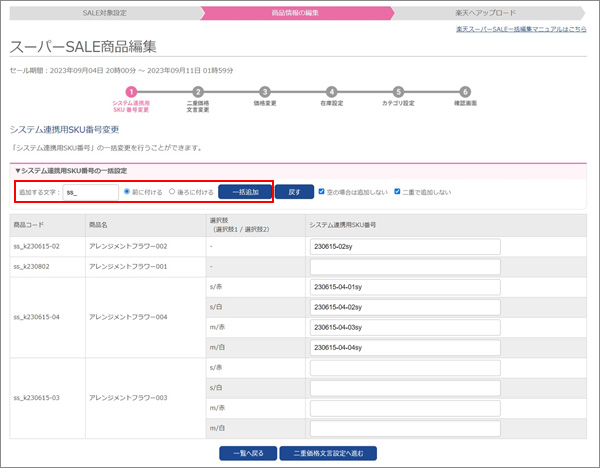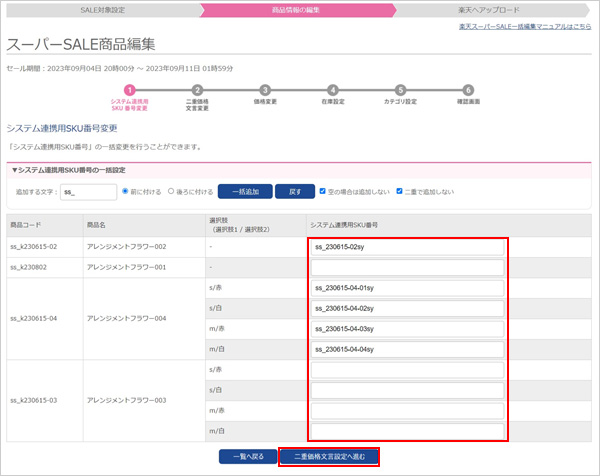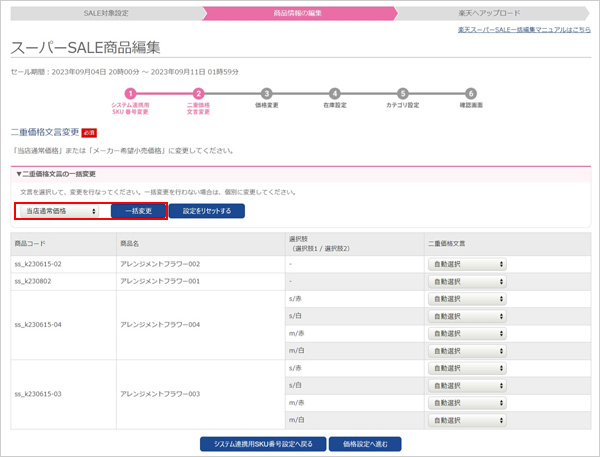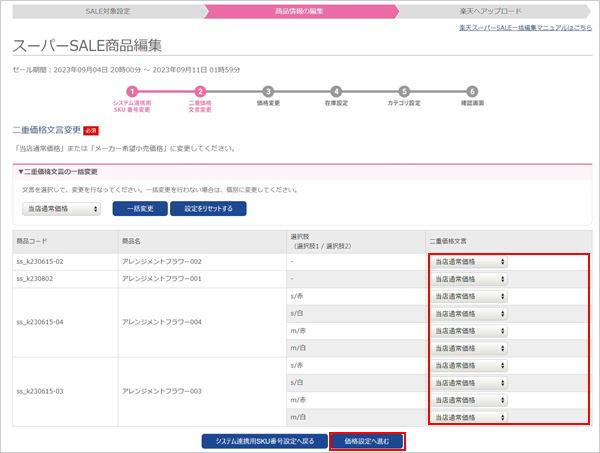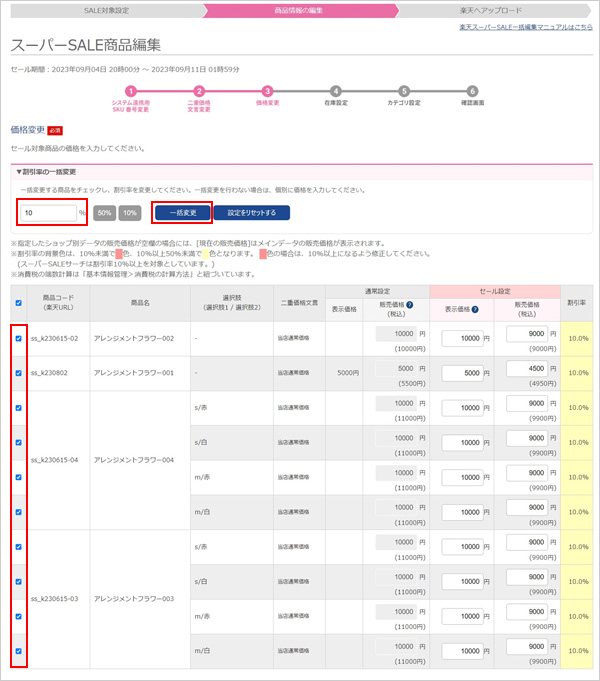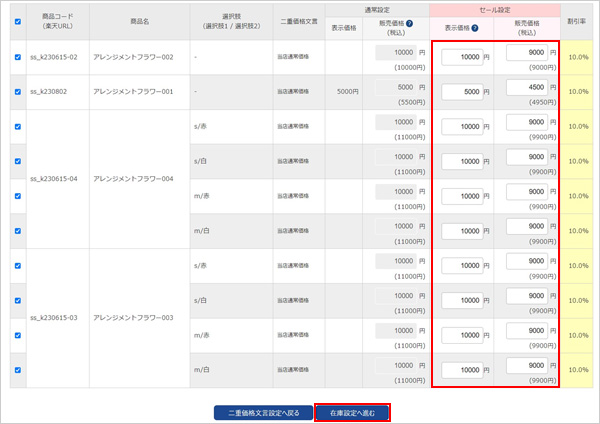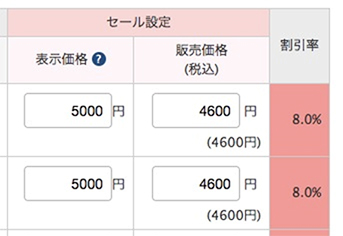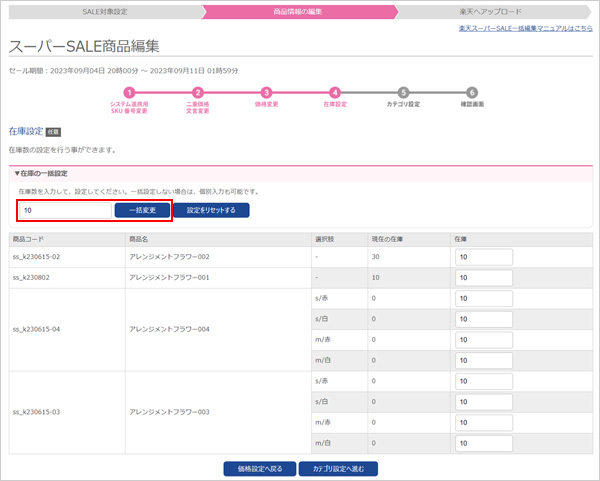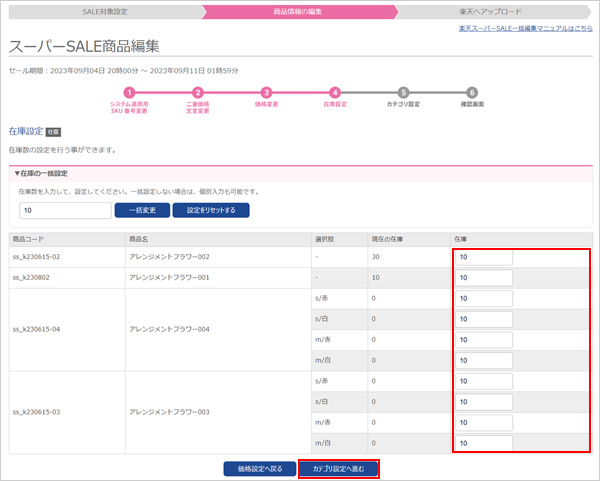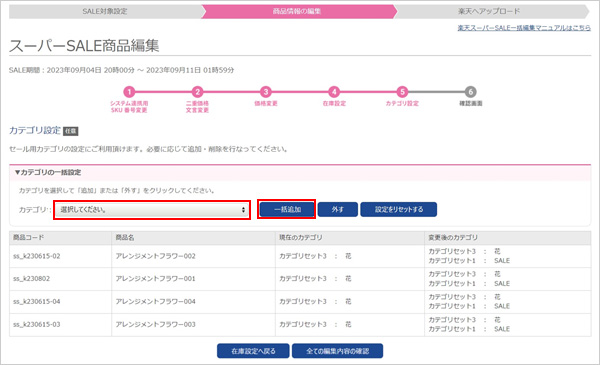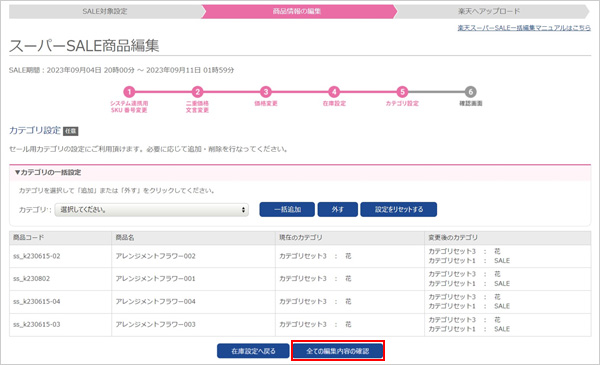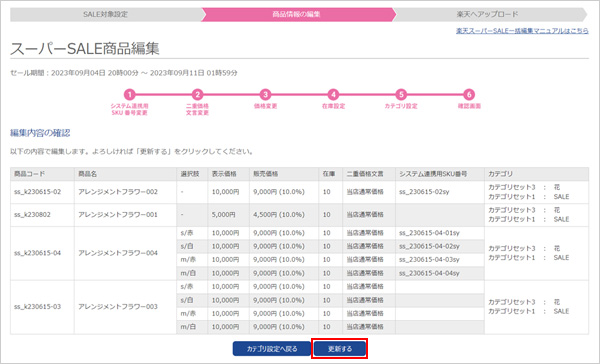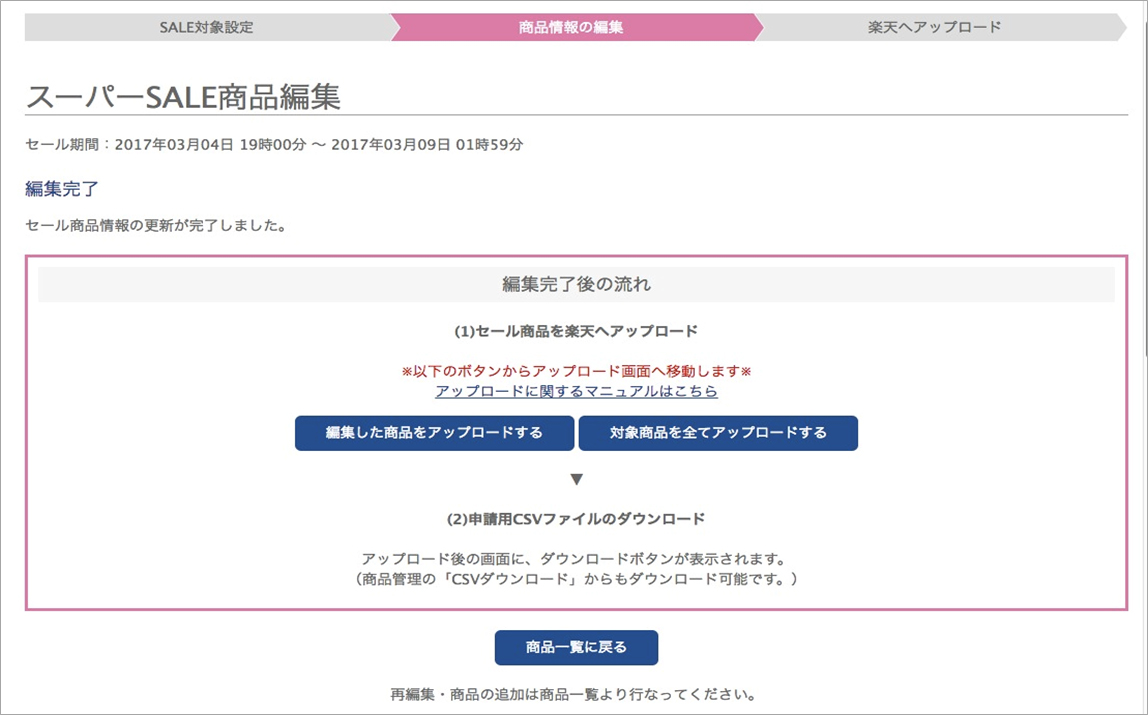楽天スーパーSALE一括編集:(SKU移行後)スーパーSALE対象商品を編集する
概 要
スーパーSALE対象にした商品をSALE用に価格や在庫等の設定を行います。
操作方法
STEP1:システム連携用SKU番号設定
STEP2:二重価格文言設定
STEP3:価格設定
STEP4:在庫の設定
STEP5:カテゴリ設定
STEP6:設定内容の確認
- システム連携用SKU番号を登録する場合は設定します。(必要がない場合は、空白でも問題ありません。)
- 1.システム連携用SKU番号に追加するコードを設定します。
※「ss_」を前か後ろに付けますが、独自で設定することも可能です。 - 2.「一括追加」ボタンをクリックします。
- 次へ進む
- 追加したシステム連携用SKU番号に表示されます。
- 「二重価格文言設定へ進む」ボタンをクリックします。
- 次へ進む
- 二重価格文言を設定します。
- 1.「当店通常価格」又は「メーカー希望小売価格」を選択し「一括変更」ボタンをクリックすると、二重価格文言に表示されます。
- 次へ進む
- 確認し、よろしければ「価格設定へ進む」ボタンをクリックします。
- 次へ進む
- 1.一括で価格変更を行う商品にチェックを入れます。
- 価格設定は、1ページにつき最大500SKUで表示されます。
- 2.割引率を入力し「一括変更」ボタンをクリックすると下に表示されます。
- ※50%、10%はボタンをクリックすると入力できます。
- 消費税の端数計算は「基本情報管理>消費税の計算方法」と紐づいています。
RMSと異なる計算方法が設定されていると、item Robotが想定する価格で更新されない可能性がありますので、設定が一致しているか確認して下さい。 - 基本情報を確認・変更する>消費税の計算方法
- 【通常設定の販売価格】
・二重価格文言がメーカー希望小売価…
申請のために、販売実績がある価格を設定したい場合は、変更することができます。 - 【セール設定の表示価格】
・二重価格文言が当店通常価格…
申請のために、販売実績がある表示価格を設定したい場合は、変更することができます。
・二重価格文言がメーカー希望小売価格…
メーカー希望小売価格が改定となった場合は、表示価格を変更することができます。 - 次へ進む
- セール設定を確認し、よろしければ「在庫設定へ進む」ボタンをクリックします。
- 次へ進む
- ※割引率が10%未満に設定すると、割引率の背景がピンクで表示されできません。
- コピーで作成した商品の在庫を設定します。
- 在庫設定は、1ページにつき最大1000SKUで表示されます。
- 在庫数をテキストボックスに入力し「一括変更」ボタン」をクリックすると下記に表示されます。
- ※この画面で設定できる在庫は
1.コピーで作成したSALE対象商品
2.「基本情報管理>在庫数アップロード」にチェックが入っている場合です。 - 次へ進む
- 確認し、よろしければ「カテゴリ設定へ進む」ボタンをクリックします。
- カテゴリーを設定します。
- 「選択してください。」から希望のカテゴリを選択して「一括追加」ボタンをクリックすると変更後のカテゴリに表示されます。
- 次へ進む
- 設定後のカテゴリを確認し、よろしければ「全ての編集内容の確認」ボタンをクリックします。
- 設定内容を確認します。
よろしければ「更新する」ボタンをクリックします。
設定した内容でitem Robotに登録されます。 - 次へ進む
- 設定した内容でitem Robotに登録されます。
- (1)セール商品を楽天へアップロード
- 1.「編集した商品をアップロードする」
→ 今回編集した商品のみアップロードします。 - 2.「対象商品を全てアップロードする」
→「スーパーSALE」商品として登録されている商品を全てアップロードします。 - (※商品一覧で
 付いている商品全てです。)
付いている商品全てです。) - アップロードへ進む
最近見たページ
閲覧履歴がありません